硕思闪客之锤是一款专业强大的flash 影片制作工具。它支持设计矢量图,多属性文字编辑,影片剪辑和按钮的创建,可以使用闪客之锤提供80多种动作特效以及各种类型的文字特效,可以方便您自由开发flash动画,使动画更生动。强大的功能让您更快更容易的制作专业级Flash影片。
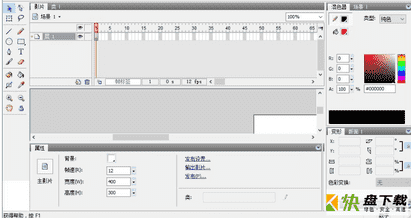
硕思闪客之锤功能介绍
1. 专业的动画制作工具
闪客之锤是一款全能型的Flash动画制作工具其简单易用的工作界面和九个面板工具使您能迅速掌握此工具并便捷的创作或者修改各种Falsh影片比如:矢量图实例文字或者动作脚本此版本支持编辑矢量图,运动动画,导入swf影片,编写和编辑动作,自定义文字等等
2. 导入&编辑SWF影片
可以导入SWF影片 :支持导入*.swf格式的Flash影片兼容Flash v4,v50,v6或者v7制作的Flash影片,完全支持动作脚本使用ActionScript1.0或者2.0中编写的动作脚本可被解析并在动作面板中显示
3 .导出影片
完成对影片的修改后,可导出*.SWF格式的文件
在浏览的页面中捕捉影片 ,安装闪客之锤后,在Internet Explorer工具栏上会自动添加一个闪客之锤的捕捉工具图标当您浏览一个含有Flash的页面,点击这个图标或者单击右键菜单选择闪客名捕即可获得页面中的Flash文件。
4. 运动
运动动画 :运动动画使实例发生翻转扭曲变形等动画效果还可以调整旋转的方向速度等
硕思闪客之锤软件特色
1、添加帧
有三种类型的帧:帧、关键帧、空白关键帧,你可以插入时间轴。
2、移动
移动效应组具有物体作一些运动的效果,如碰撞、爬行、跳绳和挥舞等。
3、绘制引导线
要创建引导线运动,您应该画一条引导线,使形状或图形沿着定义的轨道移动。
4、画线段
要用钢笔工具绘制直线段,可以在直线上创建锚点点,以确定各个线段的长度。
5、定制的效果
每种效果都允许您更改所需参数的单个参数。在预览窗口中,您可以很快看到更改设置后所做的更改
6、旋转
旋转效应组具有物体旋转、翻转、旋转等各种旋转运动的作用。
7、阴影
阴影效果组产生大量阴影,物体与阴影一起运动。
硕思闪客之锤主要优势
1、影响
除了效果符号之外的图标看起来如下。它是通过对实例应用效果来创建的。通过选择实例或实例并创建效果,在库面板中出现一个具有名称效果的新文件夹。在这个文件夹下,有一个电影剪辑符号和一个效果符号。结尾效果由电影剪辑符号和效果符号构成。
2、视频
通过导入视频文件来创建视频符号。您可以以各种文件格式导入视频文件,这取决于您的系统。支持的文件格式包括AVI,MPEG,WMV,MOV,RM/RMVB、DivX/XviD。
3、组
一组符号由几个单独的符号组成。它的名字之前有这样的图标。通过选择几个实例并对它们进行分组,您可以创建一个组符号。
4、声音
声音符号是通过向电影中添加声音来产生的。从属性面板,您可以通过设置不同的选项来控制声音。
安装方法
1、单击"Sothink SWF Quicker V5.5 汉化版.exe"安装图标,根据屏幕提示逐步进行安装。在安装过程中,会有以下提示界面:按步骤操作"下一步"就可以了,安装过程如下图所示:
2、系统显示安装协议,如图所示,请仔细阅读该协议。选择"我同意该许可协议的条款"后按"下一步"。
3、这里是软件的更新提示,可以阅读以下,了解软件的新版功能
4、系统默认安装目录为C:Program Files (x86)SourceTecSothink SWF Quicker。用户按"浏览"可以选择其他安装目录。确定安装目录后,按"安装"。
5、确认安装将在开始菜单中创建名为"SourceTecSothink SWF Quicker"的菜单项,本系统运行的快捷方式存储在该菜单中,选择好后点击『下一步』:
6、选择附加任务允许帮助用户在固定的位置建立快捷方式,方便使用,在需要建立快捷方式的选项前打勾,然后点击『下一步』:
7、确认设置好的安装信息(安装目录、开始菜单、附加任务)后,点击『安装』开始安装:
8、在安装过程中,sothink swf quicker汉化版以进度条的方式显示安装过程,用户点击『取消』按钮可取消整个安装过程:
9、点击"安装"按钮后,系统将创建安装目录,并将系统安装在该目录中。图为sothink swf quicker汉化版安装完成界面。‘
使用方法
1、打开软件,这里是软件的使用界面可以新建一个flash工作区域,也可以从模板上选择编辑的素材
2、查看功能,就是放大动画倍率的软件,这里自动适应您的编辑窗口,可以选择放大最高800%
3、插入功能,这里可以将一个场景模板添加到sothink swf quicker上,可以创建补间动画、创建适量动画
4、特效功能:添加一个新的特效,可以编辑特效、配置特效、创建旧元件特效
5、窗口功能,动作、滤镜、属性、影片浏览器、场景、变形、版面、时间轴、状态栏
6、输出设置:
当选择文件>导出>导出电影…时,会出现一个导出窗口。现在,请在"保存类型"下拉列表中选择"AVI电影(* AVI)",然后单击"保存"按钮,然后显示以下对话框:
7、向电影剪辑添加动作:
在画布上选择一个电影剪辑的实例。
切换到操作面板并编写脚本代码。
您可以从"电影剪辑事件"列表中选择事件
8、添加按钮操作:
选择画布上按钮的实例。
查看操作面板并编写脚本代码。
您可以从"鼠标/键盘事件"列表中选择按钮事件。
























 ProTools最新版下载
ProTools最新版下载 AE降噪插件下载
AE降噪插件下载 万兴录演下载
万兴录演下载 快手PC版下载
快手PC版下载 香蕉视频下载
香蕉视频下载 视频无损压缩
视频无损压缩 bigmp4无损放大工具下载
bigmp4无损放大工具下载 优速视频格式转换器
优速视频格式转换器